Afdruktaken weergeven en beheren met azure Portal
Als u de afdruktaken van uw organisatie wilt bijhouden en beheren, selecteert u een printer in de lijst Printers en klikt u op Taken.
Op de pagina Taken voor een printer ziet u elke afdruktaak die gebruikers in de afgelopen 10 dagen naar deze printer hebben verzonden. U kunt de taken filteren op taak-id, UPN of status van de gebruiker met behulp van het zoekvak boven de lijst met resultaten.

Beschikbare kolommen
De lijsttabel met afdruktaken bevat de volgende informatie over elke afdruktaak.
| Kolomnaam | Beschrijving | |
|---|---|---|
| ID | De id die is toegewezen aan de afdruktaak op het moment dat deze is gemaakt in Universal Print. De afdruktaak-id is uniek voor alle afdruktaken voor een bepaalde klanttenant. | |
| Naam | De naam van het te afdrukken item | |
| User | UPN van de gebruiker die de afdruktaak heeft ingediend | |
| Status | Status van de afdruktaak. Afdruktaken schakelen tussen verschillende statussen wanneer ze worden verwerkt door Universal Print, verbonden services en printerapparaten. In de onderstaande lijst wordt beschreven wat elke waarde betekent.
|
|
| Statuscode | Geeft de status van de afdruktaak aan nadat de uiteindelijke status is bereikt (voltooid, geannuleerd of afgebroken). Een niet-nul statuscode kan erop wijzen dat er een probleem is opgetreden bij het afdrukken van de taak. Meer informatie over fouten met afdruktaken. |
|
| Tekengrootte | De grootte van de afdruklading. De grootte van de nettolading verschilt doorgaans van de grootte van het bestand dat daadwerkelijk is afgedrukt. | |
| Aanmaaktijd | Tijdstip waarop de aanvraag voor de afdruktaak is ontvangen door Universal Print. | |
| Uploadtijd | Tijdstip waarop de nettolading van de afdruktaak is geüpload naar Universal Print. | |
| Bevestigingstijd printer | De tijd waarop de printer de controle over de afdruktaak nam en deze begon te verwerken. Onmiddellijk nadat de printer de taak heeft bevestigd, wordt de status voor die taak bijgewerkt naar Processing. |
|
| Downloadtijd | Tijdstip waarop de printer klaar is met het downloaden van de afdruktaak. | |
| Eindtijd | Tijdstip waarop de printer klaar is met het verwerken van de taak en Universal Print over de uiteindelijke status (voltooid, afgebroken of geannuleerd). |
Opmerking: alle tijden zijn in UTC.
Een afdruktaak annuleren
Als u een of meer afdruktaken wilt annuleren, selecteert u de taken en klikt u op Annuleren in de opdrachtbalk boven aan de lijst Taken.
Afdruktaken kunnen niet worden geannuleerd als ze zich in een van de laatste toestanden bevinden: Completed, Canceledof Aborted.
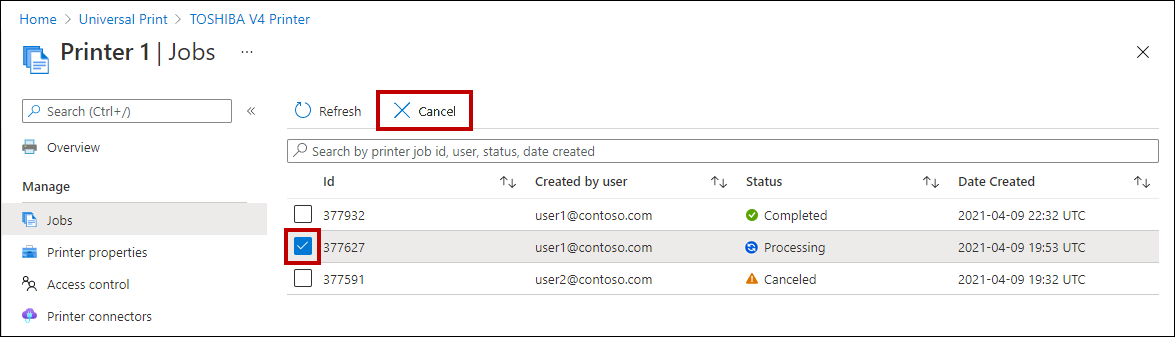
Zie ook
- Lees Navigeren in Universal Print in Azure Portal voor meer informatie over andere Universal Print-functies in De Azure-portal
- Meer informatie over het weergeven en beheren van afdruktaken met Behulp van PowerShell